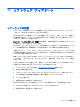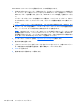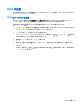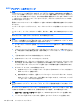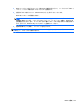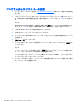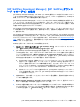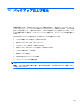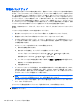HP ProBook Notebook PC User Guide-Window 7 (March 2010)
Table Of Contents
- 機能
- 無線、モデム、およびローカル エリア ネットワーク
- ポインティング デバイスおよびキーボード
- マルチメディア
- 電源の管理
- ドライブ
- 外付けデバイス
- 外付けメディア カード
- メモリ モジュール
- セキュリティ
- コンピューターの保護
- パスワードの使用
- [Computer Setup]のセキュリティ機能の使用
- ウィルス対策ソフトウェアの使用
- ファイアウォール ソフトウェアの使用
- 緊急アップデートのインストール
- HP ProtectTools Security Manager(HP ProtectToolsセキュリティ マネージャ)の使用(一部のモデルのみ)
- セキュリティ ロック ケーブルの取り付け
- ソフトウェア アップデート
- バックアップおよび復元
- Computer Setup
- マルチブート
- 管理および印刷
- 索引
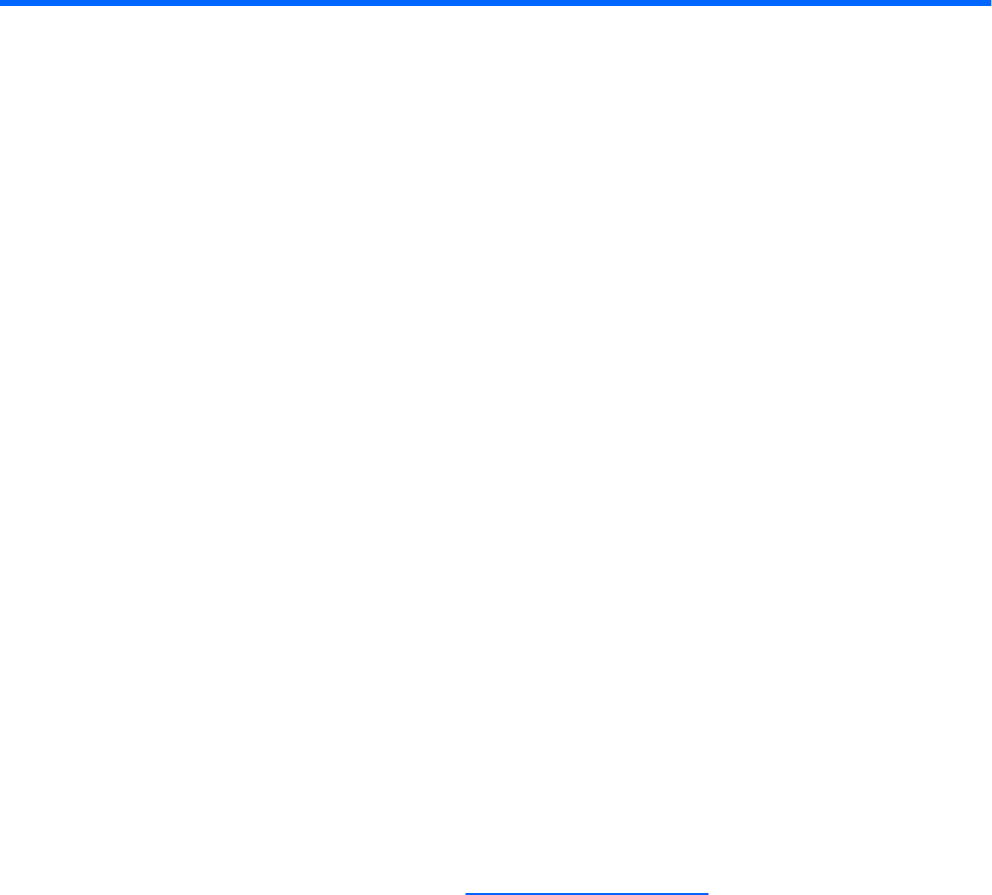
11
ソフトウェア アップデート
ソフトウェアの更新
コンピューターに付属のソフトウェアの更新版は、[HP Assistant](HP アシスタント)ユーティリテ
ィを介して、または HP の Web サイトから入手できます。
[HP Assistant]は、HP の最新ソフトウェアを自動的にチェックします。このユーティリティは指定し
た時間間隔で実行され、セキュリティの強化対策などサポート警告の一覧、および最新ソフトウェア
やドライバーのオプションを表示します。
[スタート]→[ヘルプとサポート]→[管理]の順に選択し、画面の説明に沿って操作することで、いつ
でも最新ソフトウェアを調べることができます。
HP の Web サイトには、多くのソフトウェアが SoftPaq という圧縮ファイル形式で提供されていま
す。一部の最新 BIOS は、ROMPaq という名前の圧縮ファイルで提供される場合があります。
一部のダウンロード パッケージには、このファイルのインストールやトラブルシューティングに関
する情報が記載された Readme.txt ファイルが含まれます。(ROMPaq に収録されている Readme.txt
ファイルは、英語で提供されています。)
最新ソフトウェアは、Support Software(サポート ソフトウェア)ディスク(別売)から利用するこ
ともできます。このディスクには、デバイス ドライバー、最新 BIOS、およびユーティリティが収録
されています。
Support Software ディスクを購入したり、最新バージョンおよび今後のバージョンの両方のディスク
を利用するための申し込みを行ったりするには、以下の操作を行います。
1. インターネット ブラウザーを開き、
http://www.hp.com/support/を表示します。
2. 国または地域を選択します。
3. [ドライバー&ソフトウェアをダウンロードする]オプションをクリックし、お使いのコンピュー
ターの製品名または製品番号を[製品名・番号で検索]フィールドに入力します。
4. enter キーを押します。
5. 画面に表示される説明に沿って操作します。
『Support Software』ディスクを使用してソフトウェアを更新するには、以下の操作を行います。
1. 『Support Software』ディスクをオプティカル ドライブに挿入します。
2. 画面に表示される説明に沿って操作します。
ソフトウェアの更新
149